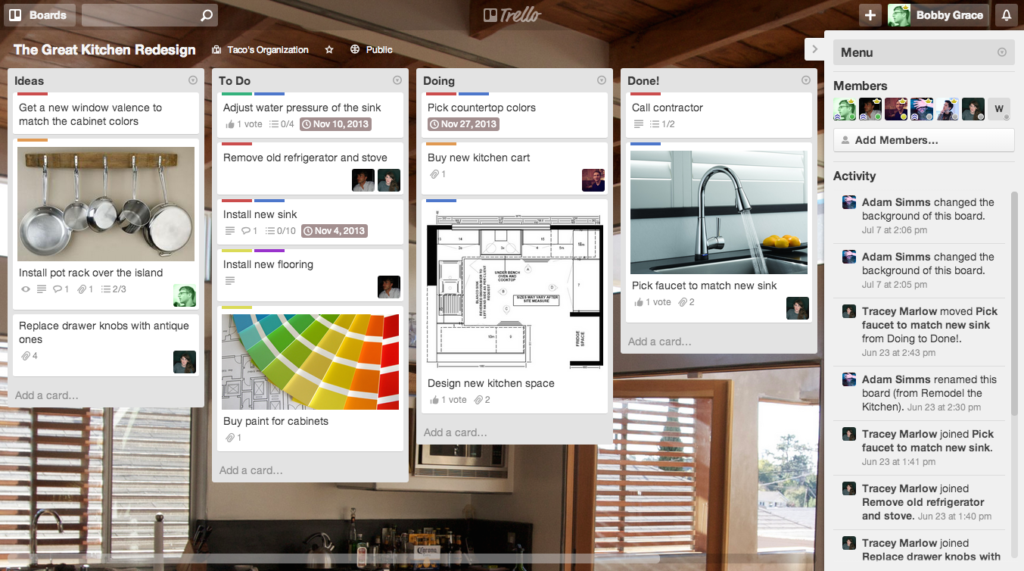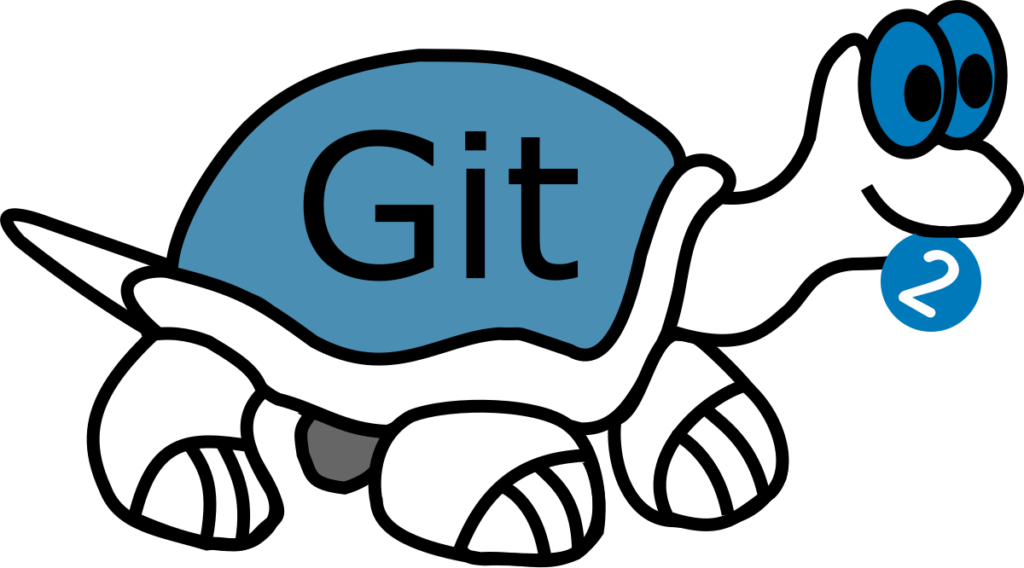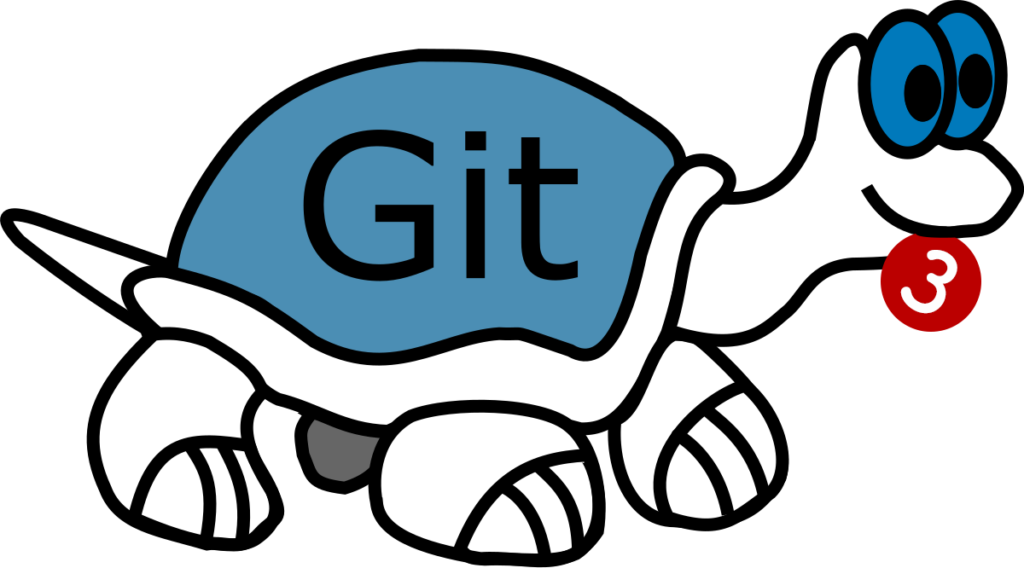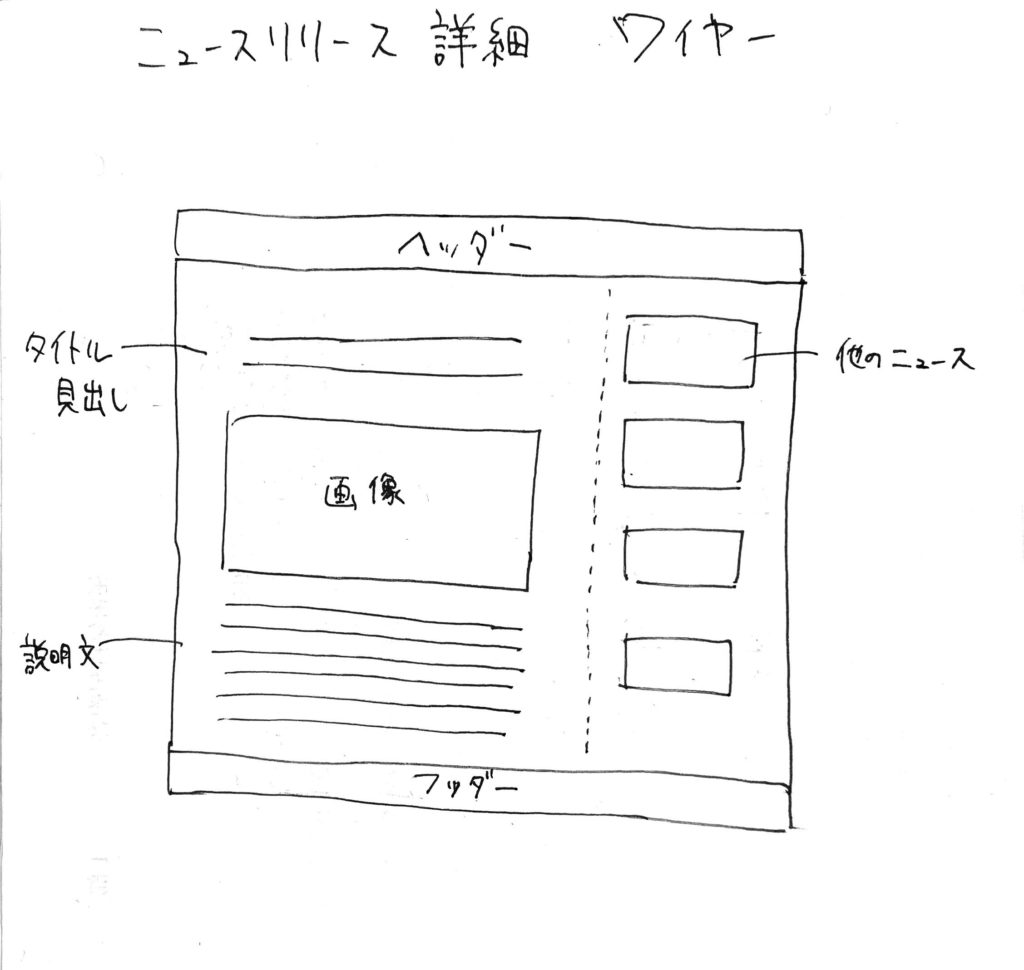Excel撲滅!制作進行に役立つ課題管理ツール【Trello編】

皆さん、こんにちは。
ウェブ制作やアプリ、システム開発におけるディレクターのメイン業務とも言えるのが、課題管理!
各種機能の仕様決めから細かいバグチェックまで、管理しなくちゃいけない点は山ほどあります。
そんな中、ついやってしまいがちなのが、Excelを使った課題管理。
単純なチェックリストの作成や、機能要件をまとめるくらいなら良いんですが、そこに質問が入り、回答が入り、それに対する再質問が入り・・・しかもそれが三社、四社でのやり取りになんてなった日には。
端的に言って地獄です。

上記イメージ画像を見てもらえばその地獄っぷりはわかると思いますが、一応その理由を挙げてみると
- コメントのせいで一行の幅が膨らみすぎてスクロールしづらい
- コメントの履歴を追うのが非常に面倒
- 現時点で、誰が何をすべきステータスなのかがわかりづらい
- ステータスや日付の更新漏れがあっても気づきづらい
いかがでしょうか?
項目の作り方によって、もう少し便利にすることはできるかも知れませんが、大なり小なり皆さん似たような経験はありますよね?
そんな地獄から抜け出す蜘蛛の糸が課題管理ツール。
そこで今回ご紹介したいのはTrello(トレロ)!
Trelloって?
カンバン方式を用いたタスク管理ツール。
ポストイットのデジタル多機能版だと思っていただければイメージ湧くかと思います。
ボード(プロジェクト)ごとにカード(タスク)を作って、管理していきます。
カードごとにコメントをつけてのやり取りや、担当・期限などを設定することもできます。
こちらはTrello公式サイトのイメージ画像です。
いろいろなタスク(カード)が、左から順に、Ideas(アイデア)、To Do(やること)、Doing(やってること)、Done!(やったこと)というリストに登録されていますね。
カードをリスト間で移動するのはドラッグ&ドロップで簡単です。
上記のケースで言えば、カードが左から右に行くにつれて、そのタスクは終わりに近づいていくイメージですね。
こんな場合にオススメ
- 小~中規模のプロジェクトのタスク管理に
- LINEスタンプの制作など、細かい内容が同時並行で進んでいく案件に
- 検証でのバグ報告~対応チェックに
こういうのには向いてないかも?
- 開発の前段階で仕様を細かく詰めていくケース
- 複雑、大規模なアプリやシステム開発の全体管理
- 打ち合わせ内容の議事録、エビデンス代わりに(Wiki使った方が便利です)
ここが魅力!
Trelloってどんな感じかな?というのはなんとなくわかっていただけたかと思います。
ここではそんなTrelloの、特に優れていると思うポイントをいくつかご紹介していきます。
基本無料
チームメンバーとの共同作業なども含めて、タスク管理に必要な機能は全て無料で使えます。
(2018年4月現在)
GithubやSlack、Dropboxなどと連携できるBusiness Class、セキュリティーやサポートを強化したEnterpriseなどの有料プランもありますが、基本的には無料プランで充分です。
プランについてはTrello公式サイトをご覧ください。
操作がカンタン
とにかく基本はドラッグ&ドロップ!
終わった作業は別のリストに移していくだけなので、とにかく面倒くささがありません。
「ツールの操作に時間がかかって、結局何にもラクになってない・・・」なんて本末転倒だけどありがちですよね。
だけど機能も充実
カードごとに、担当者の設定やコメント、通知機能、期限の設定やラベルでの管理、チェックリストの作成などなど、タスク管理ツールとしての機能も充実しています。カードだけ作ってとりあえずリスト化しておくようなライトでシンプルな使い方から、各種機能を駆使してガッツリ管理していくような使い方まで幅広く対応可能!
いろいろなオプション、拡張機能もありますので、自分の使い方に応じてのカスタマイズもできます。。
使ってて楽しい!
あくまで個人の感想ですが、終わったタスクをドラッグして、完了リストに放り込んでくのが楽しいです。
操作感もいいカンジでストレスフリー!こういうのって実はツールを使う上で一番大事ですよね。
放置しているカードがどんどん古いびていく機能とか、ちょっとした遊び心もいい感じです。
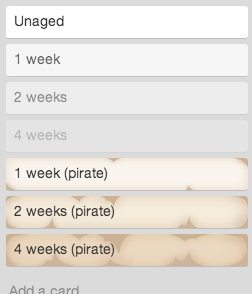
実際に使ってみよう!
さて、ここまで読んでみてTrelloが気になってきた方もいると思いますので、じゃあ実際にどういう感じで使っていけば良いのか、簡単にですがご説明します。
アカウント開設
まずは何はともあれ、アカウントを作りましょう。アカウントはメールアドレスでも作れますし、Googleアカウントの利用も可能です。
ボードを作成
無事にアカウントの開設が完了したら、ボードを作成します。ボードがTrello上でのプロジェクトにあたります。ボードはいくつでも作成可能ですので、必要に応じて作成してください。このとき、公開範囲が「公開」になっていると、ボードの中身を誰でも見れてしまいますので注意してください。
メンバーを設定
ボードを作成したら、そのボードに参加するメンバーを設定します。右上の「ボードメニュー」から個別に招待も出来ますし、あらかじめチームを作成しておけば、そのチームのメンバー全員がすぐに参加できるので便利です。
リストを作成
ボードを作成し、メンバーも招待し終えたら、リストを作成していきます。リストは使い道に応じて自由に作っていただいて構いませんが、「作業中」や「確認待ち」など、そのタスクがどういう状態なのかが一発でわかるようにしておくと便利です。
カードを作成
さて、リストの作成まで終わったらいよいよタスクをカードとして登録していきます。例えば「作業中」にあるタスクの対応が終わったら、そのカードを「確認待ち」に移動するなどして管理していきましょう。
もっと細かく管理したい場合はカードごとにメンバーやラベル、コメント機能なども使ってみてください。
おわりに
いかがでしたか?
課題管理ツールといえば他にもBacklog(バックログ)やChatwork(チャットワーク)などいろいろありますが、それぞれ一長一短あると思いますので、用途・目的に応じて使い分けて行くのが良いと思います。
とにかく、無意味にExcelを使うのはやめて、一刻も早く地獄から脱却、スムーズな進行管理をしていきましょう!